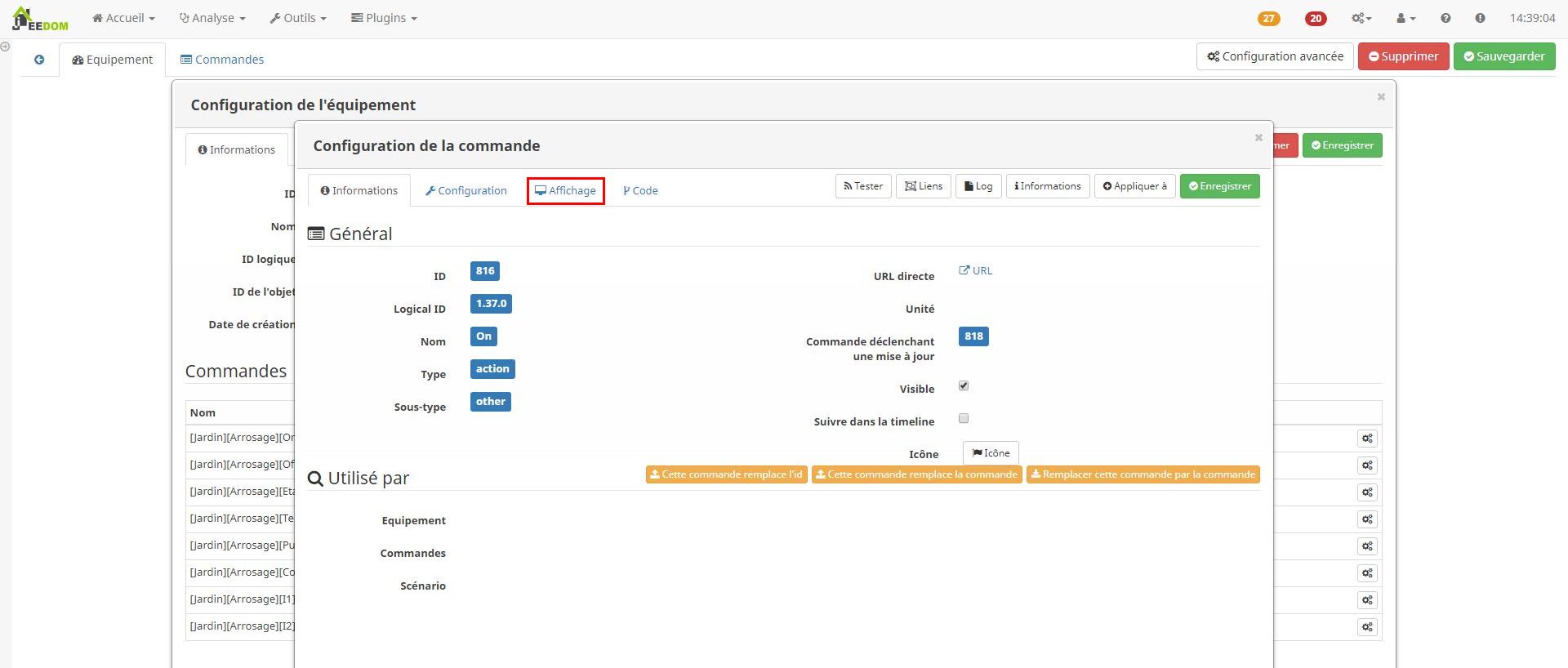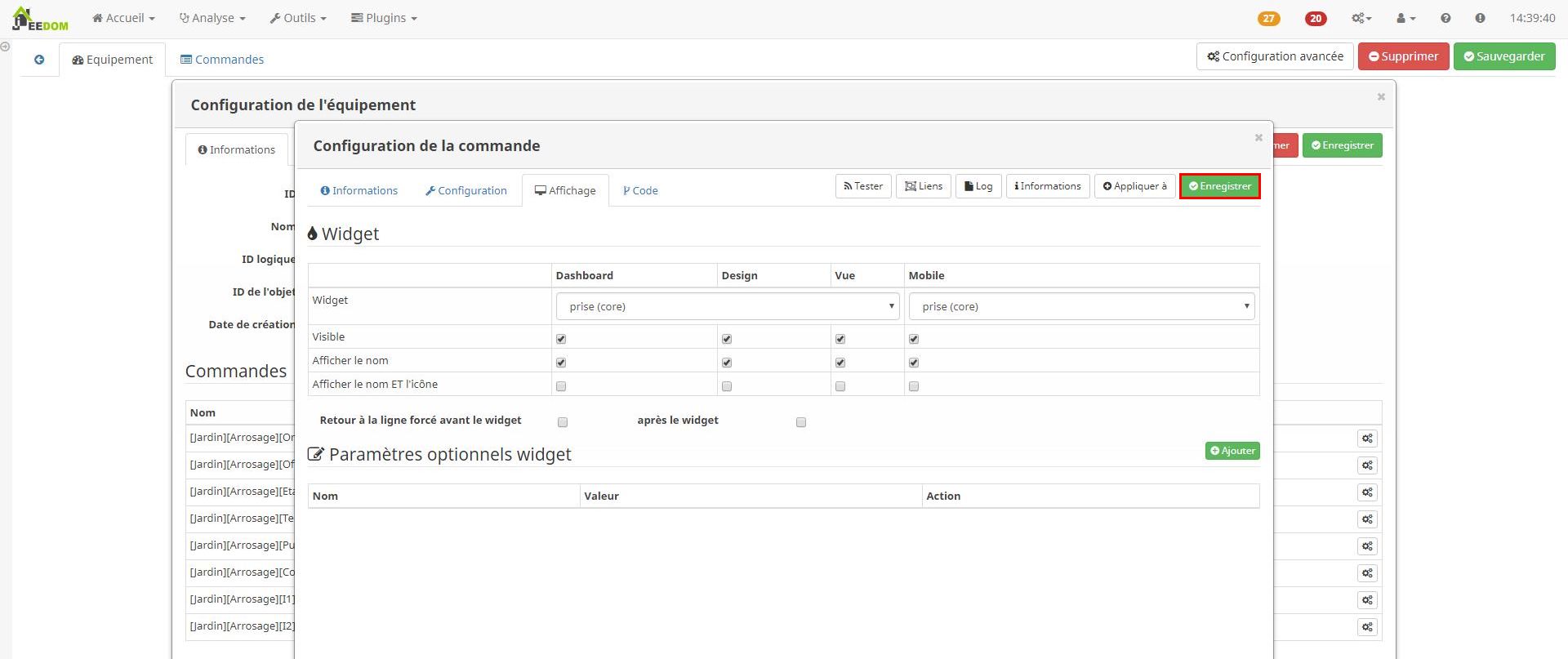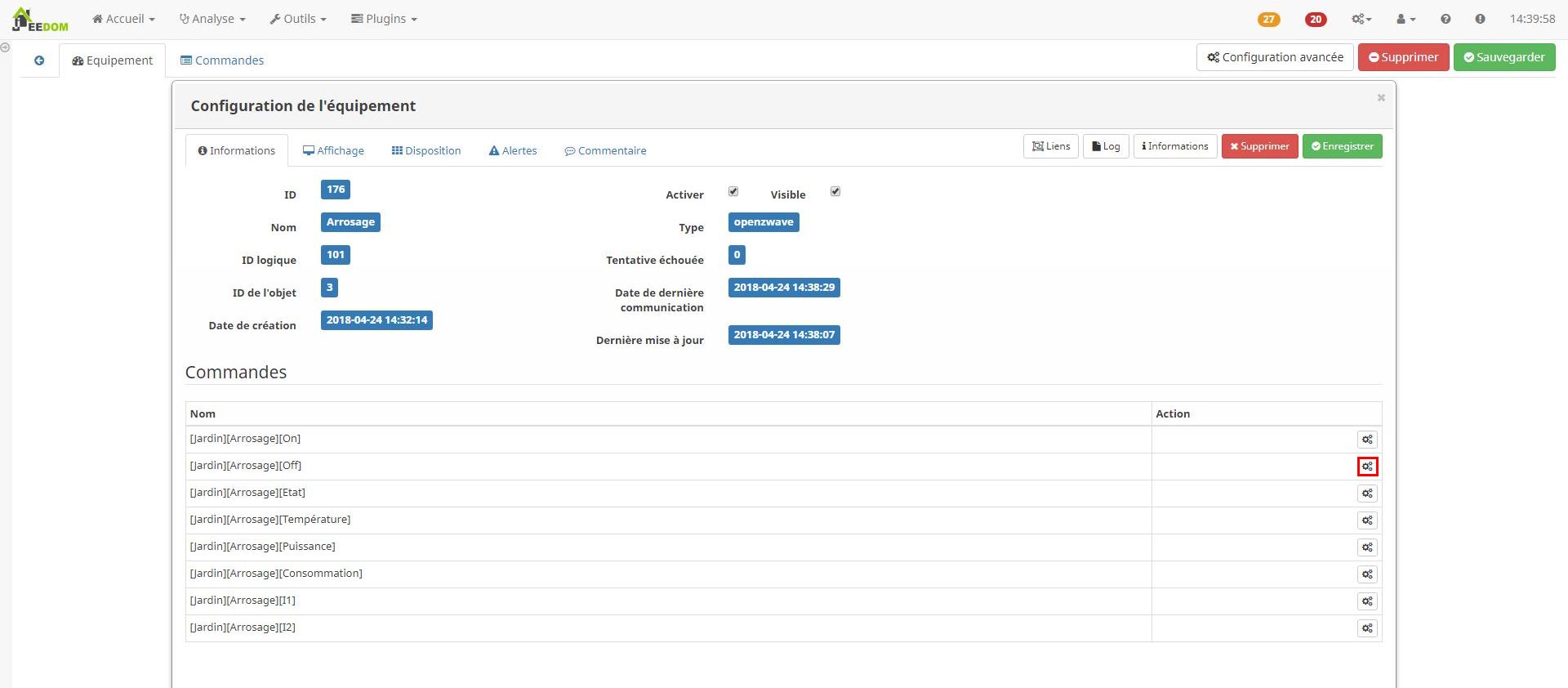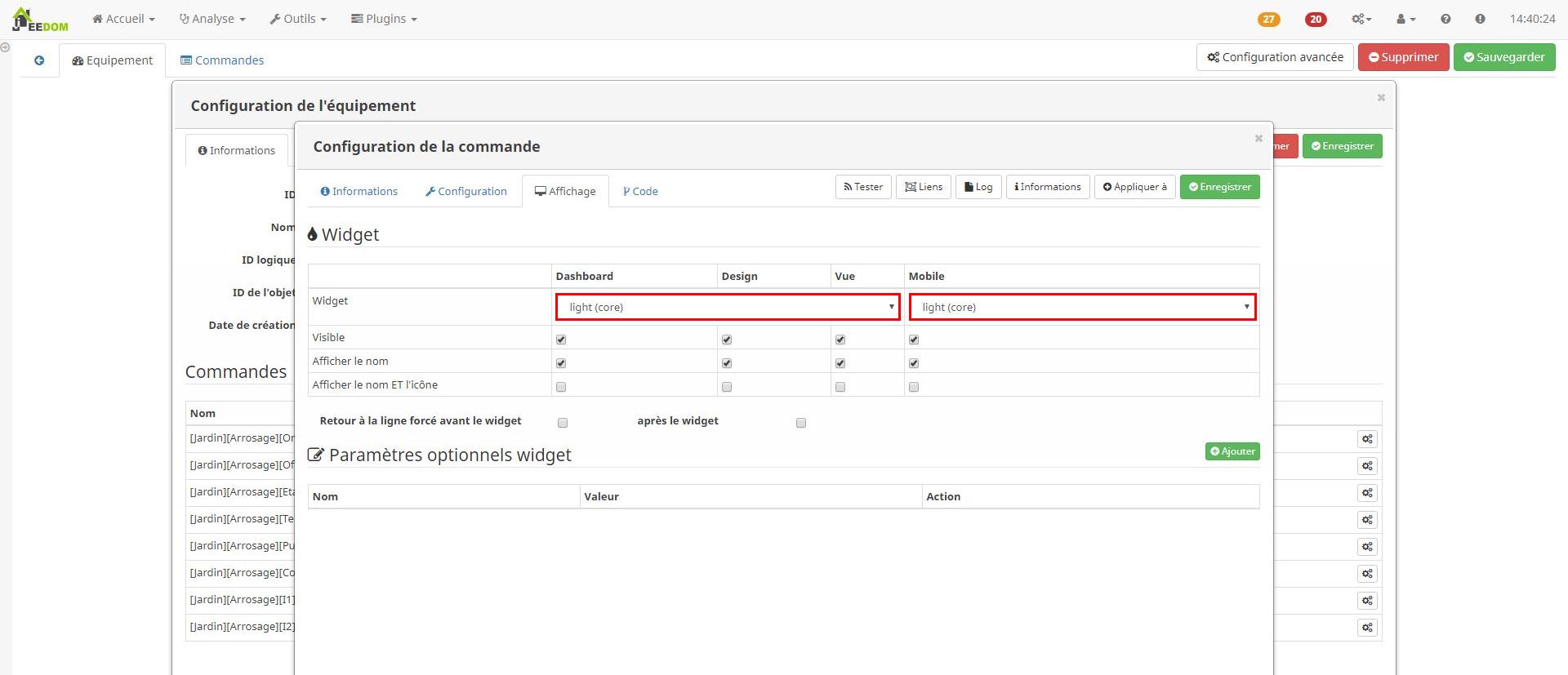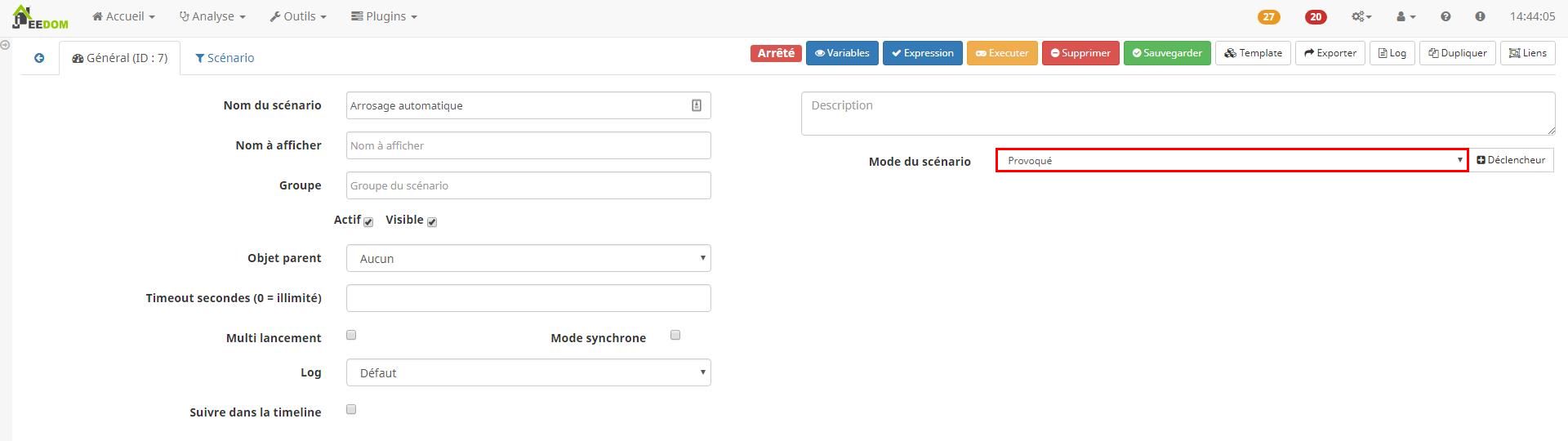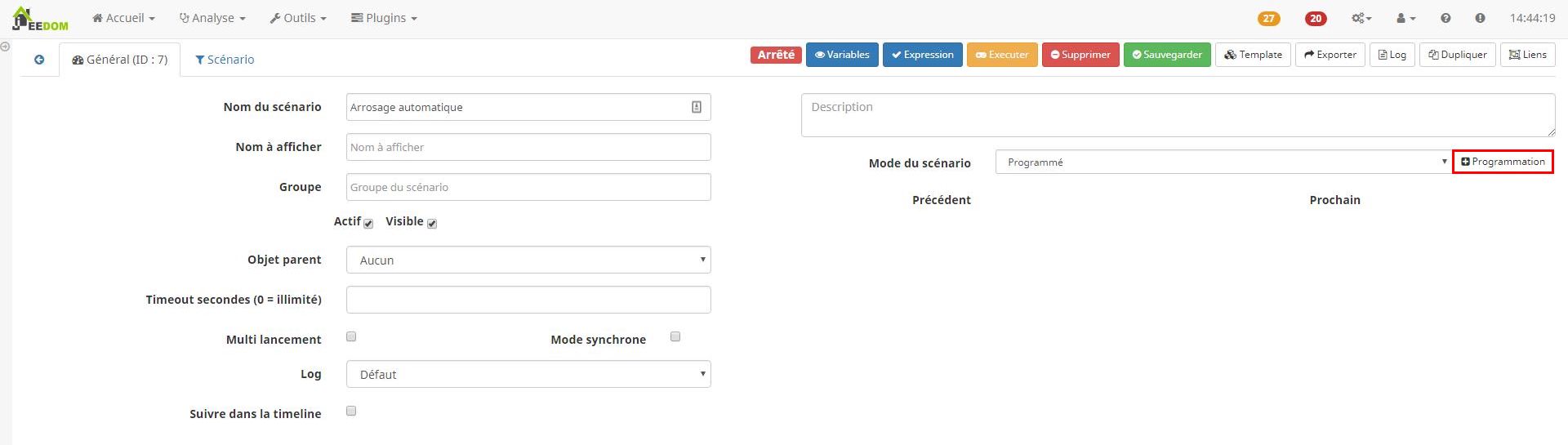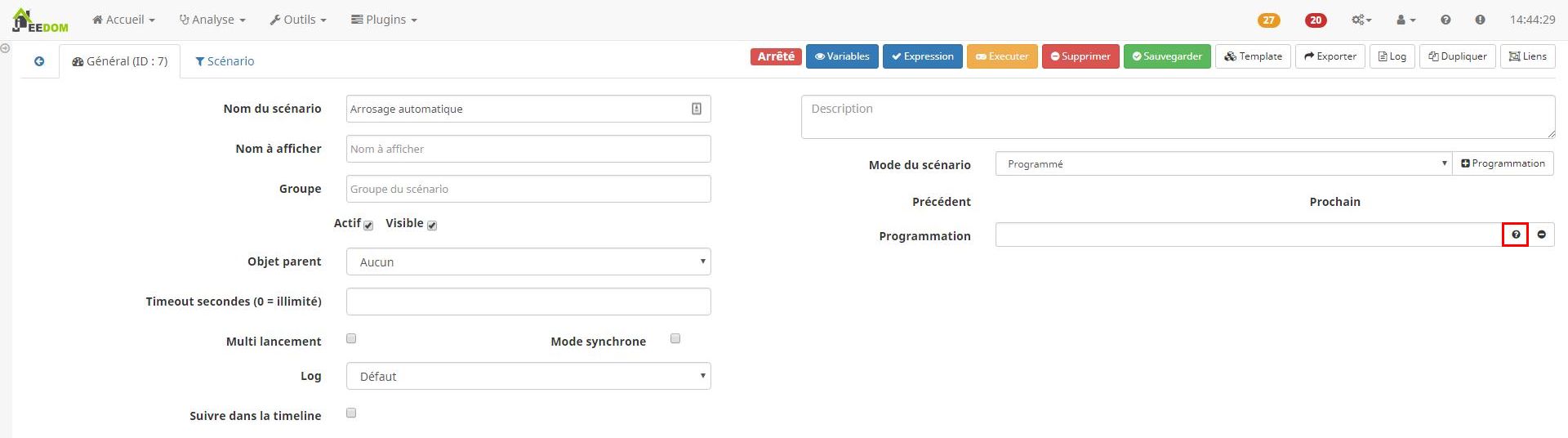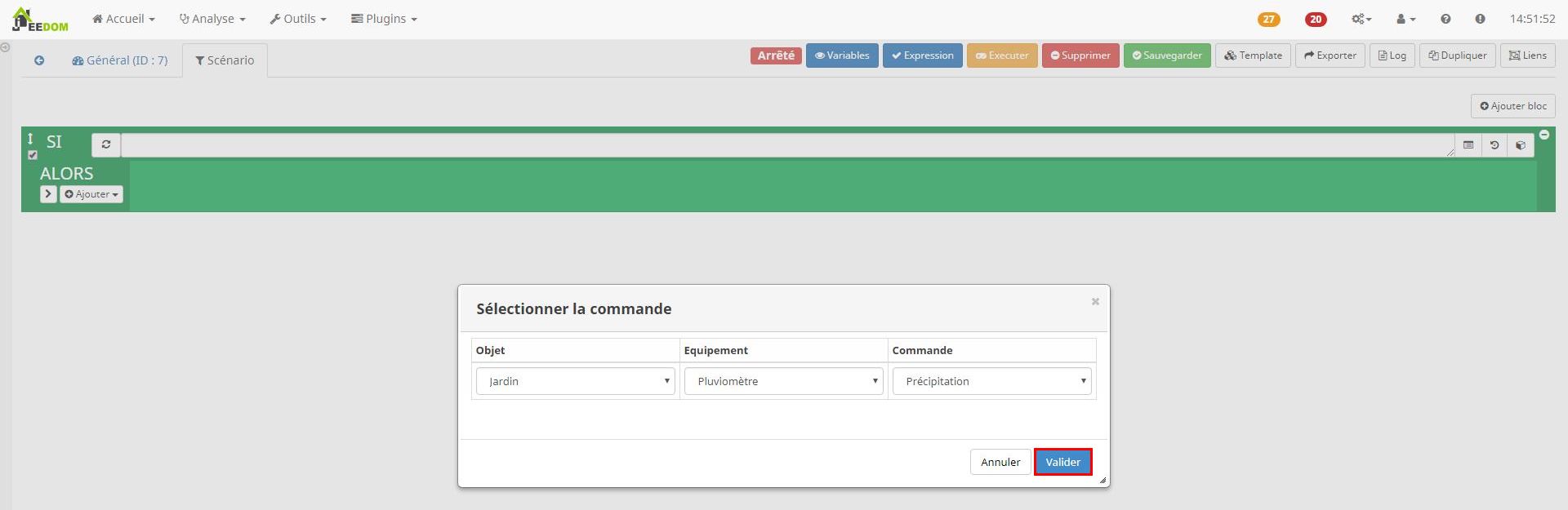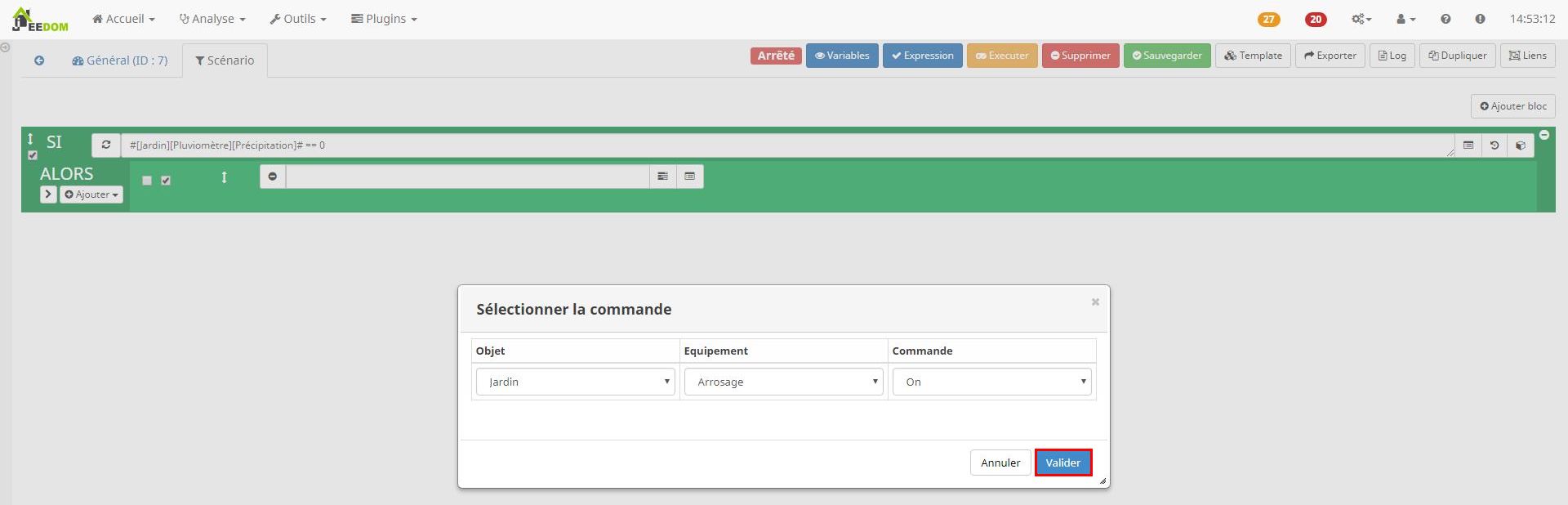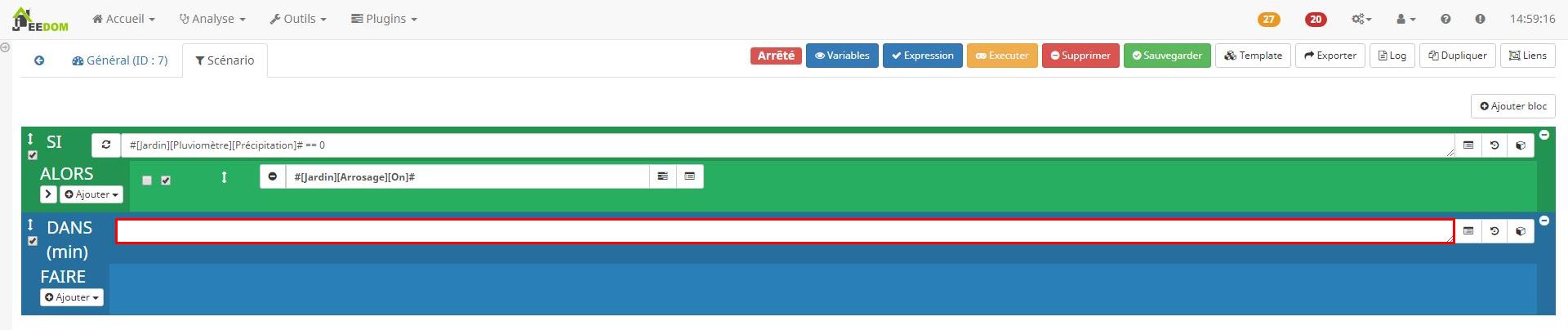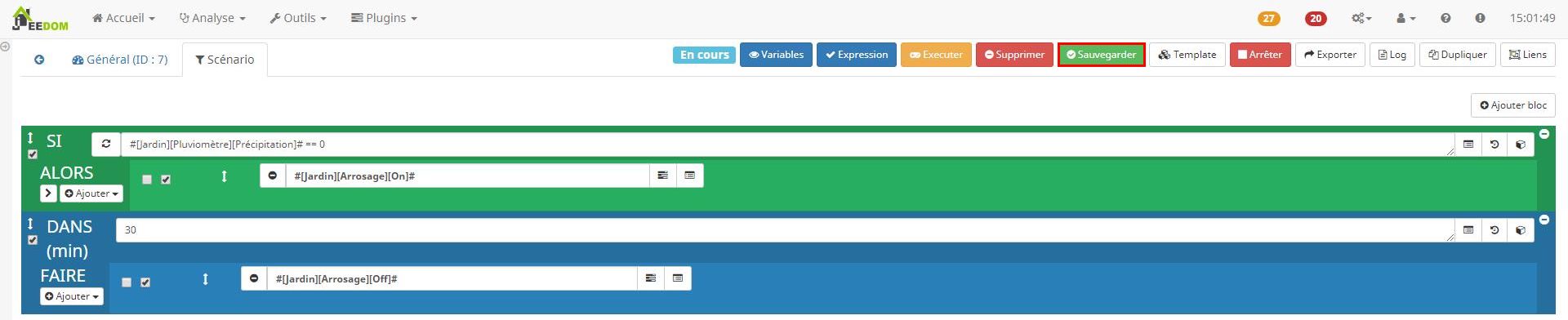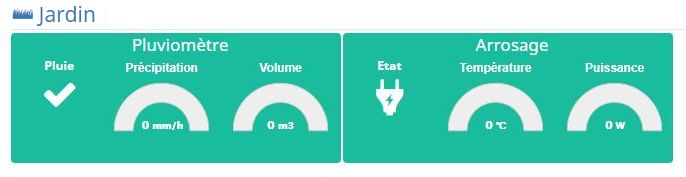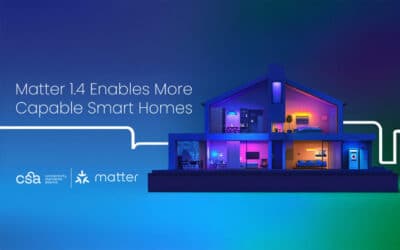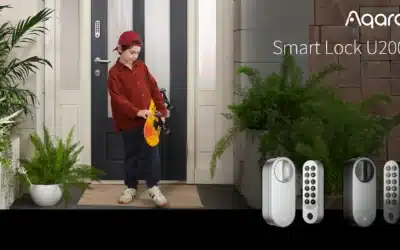Avec l’arrivée des beaux jours, vous avez probablement envie de soigner votre jardin. Aujourd’hui, rendre un arrosage connecté est facile et vous permet non seulement de gérer celui-ci sur demande, quelque soit l’endroit où vous êtes depuis votre smartphone mais aussi de créer des automatismes en fonction des conditions météorologiques afin d’optimiser la quantité d’eau utilisée.
1- De quoi se compose cette solution pour rendre mon arrosage connecté ?
Le micromodule Qubino ZMNHND1 permet de gérer un dispositif à distance, puisqu’il communique grâce à la technologie Z-Wave Plus avec une box domotique telle que Jeedom, qui sera connectée à internet et donc accessible depuis le monde entier. Etant donné qu’il dispose d’une sortie contact sec, vous pouvez connecter une charge avec une alimentation différente que celle du module.
En effet, même si votre micromodule Qubino ZMNHND1 est par exemple alimenté en 230V AC, vous pouvez exploiter une électrovanne en 24V AC, comme dans notre exemple, avec celle de la marque Hunter.
Celle-ci sera alimentée par une alimentation dédiée en 24V AC.
Voici un schéma récapitulatif de l’installation.
2- Comment intégrer mon micromodule ZMNHND1 sur ma box domotique Jeedom ?
Après avoir réalisé le câblage de votre électrovanne avec son alimentation et le micromodule Qubino ZMNHND1, il sera nécessaire d’inclure ce dernier sur votre box domotique Jeedom pour pouvoir profiter des bénéfices de celui-ci.
Pour cela, rendez-vous sur l’interface Jeedom.
Dans notre installation, nous avons actuellement un pluviomètre qui récupère des informations sur la pluie. Celui-ci nous servira pour gérer notre arrosage connecté.
Pour intégrer le micromodule Qubino ZMNHND1, cliquez sur « Plugins » puis « Protocole domotique » et « Z-Wave ».
Cliquez sur « Mode inclusion ».
Sélectionnez le mode d’inclusion puis cliquez sur « Démarrer ».
Le mode inclusion est activé.
À ce moment, appuyez durant 2 secondes sur le bouton d’inclusion de votre micromodule (préalablement alimenté).
Suite à l’inclusion réussie, les informations de votre micromodule apparaissent sur l’interface de votre box domotique Jeedom. Éditez celles-ci.
Pour modifier des paramètres tels que les icônes d’état « ON » et « OFF » qui s’afficheront sur votre interface (par défaut, il s’agit d’icônes d’ampoules), cliquez sur « Configuration avancée ».
Cliquez sur l’icône en forme d’engrenage à droite de « ON ».
Cliquez sur « Affichage ».
Changez les widgets « Light (core) » par ceux de votre choix.
Dans notre cas, nous choisissons les icônes de prise. Cliquez sur « Sauvegarder » pour valider vos modifications.
Cliquez ensuite sur l’icône en forme d’engrenage à droite de « OFF ».
Cliquez sur « Affichage ».
Modifiez les icônes par défaut dans « Widget ».
Cliquez sur « Sauvegarder » pour valider vos modifications.
Enfin, cliquez sur « Sauvegarder ».
Vous pouvez désormais consulter et gérer l’état de votre arrosage connecté grâce à l’activation ou désactivation du micromodule Qubino ZMNHND1.
En cliquant sur l’icône « Etat », vous activez ou désactivez cet arrosage connecté.
3- Comment automatiser des cycles d’arrosages ?
Grâce à la box domotique Jeedom, vous pouvez créer une multitude de scénarios pour automatiser le fonctionnement de votre arrosage connecté.
Nous allons exploiter le scénario suivant : Chaque jour, si à 22h il ne pleut pas, alors mon arrosage s’active automatiquement durant 30 minutes.
Pour créer ce scénario, cliquez sur l’onglet « Outils » puis « Scénarios ».
Cliquez sur « Ajouter ».
Nommez votre scénario puis cliquez sur « D’accord ».
Éditez le mode de scénario en choisissant l’option « Programmé ».
Cliquez sur l’onglet « Programmation ».
Cliquez sur l’icône située à droite de « Programmation ».
Choisissez l’option « répétitivement » et « Every day »/ »22h00 » pour que le scénario se répète chaque jour à 22h. Cliquez sur « Valider ».
Rendez-vous dans l’onglet « Scénario » puis cliquez sur « Ajouter bloc ».
Choisissez la condition « SI/ALORS/SINON » puis cliquez sur « Enregistrer ».
Cliquez sur l’icône à droite de « SI ».
Sélectionnez le pluviomètre avec la commande « Précipitation » puis cliquez sur « Valider ».
Renseignez l’état « égal à 0 » signifiant qu’aucune pluie n’est détectée puis cliquez sur « Valider ».
Cliquez ensuite sur « Ajouter » dans la condition « ALORS » puis cliquez sur « Action ».
Cliquez sur l’icône à droite de « ALORS ».
Choisissez votre micromodule Qubino ZMNHND1 puis la commande « ON ». Cliquez sur « Valider ».
Cliquez ensuite sur « Ajouter bloc ».
Choisissez la condition « Dans » puis cliquez sur « Enregistrer ».
Renseignez la valeur « 30 » correspondant à 30 minutes dans l’onglet « DANS ».
Cliquez ensuite sur « Ajouter » dans « FAIRE » puis sur « Action ».
Cliquez sur l’icône à droite de « FAIRE ».
Sélectionnez votre micromodule Qubino ZMNHND1 puis la commande « OFF ». Cliquez sur « Valider ».
Enfin, cliquez sur « Sauvegarder » pour valider votre scénario.
Désormais, avec ce scénario, l’arrosage s’active automatiquement chaque soir à 22h00 si aucune pluie n’est détectée.
30 minutes après, l’arrosage se coupe automatiquement.
Nos impressions
Plutôt que devoir tout remplacer par un système d’arrosage connecté dédié, ce micromodule pourra se charger de rendre intelligent celui-ci en utilisant votre box domotique Jeedom comme intermédiaire. En effet, grâce à cette dernière, non seulement vous gérez l’arrosage en fonction de différentes informations de votre environnement mais pouvez également l’utiliser pour d’autres applications de votre quotidien comme le chauffage, l’éclairage, les ouvrants ou encore de la dissuasion.
Retrouvez dès maintenant ce micromodule Qubino ZMNHND1 sur notre boutique !